Gateway mặc định (Default gateway/ Gateway IP address) là địa chỉ IP khả dụng trong đường truyền, có vai trò truyền tải dữ liệu đúng thiết bị, hỗ trợ khắc phục sự cố kết nối mạng.
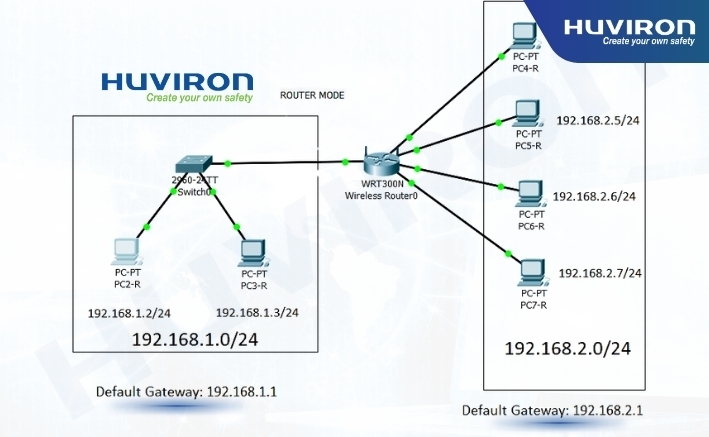
Tại sao cần kiểm tra địa chỉ Gateway mặc định?
Default gateway là cổng mặc định của mạng máy tính. Khi các máy tính sử dụng địa chỉ IP khác nhau muốn truyền tin cần thông qua Default Gateway. Không những thế hệ thống này còn có nhiệm vụ đảm bảo dữ liệu truyền đúng nơi, tăng cường an toàn thông tin và hỗ trợ khắc phục các sự cố liên quan đến kết nối mạng.
Vì vậy, trong các trường hợp có vấn đề phát sinh với mạng, sự cố kết nối, người dùng cần kiểm tra địa chỉ IP (gateway mặc định).
Tham khảo thêm: Gateway là gì? So sánh gateway là router
Tham khảo thêm: Cài đặt router tại nhà
Kiểm tra Gateway IP address từ thanh Taskbar
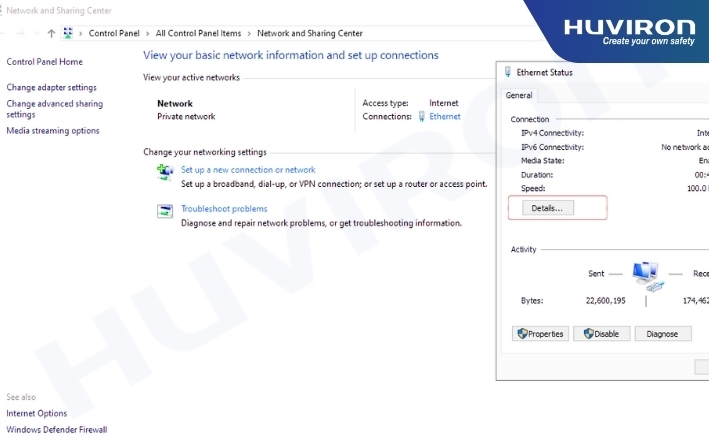
Bước 1: Nhấn vào biểu tượng mạng trên thanh Taskbar
Bước 2: Chọn Network & Internet settings (trong mục Advanced network settings)
Bước 3: Chọn Network and Sharing Center
Bước 4: Chọn tên mạng màu xanh
Bước 5: Chọn Details… để hiển thị đầy đủ các thông tin mạng, trong đó có Gateway IP address (IPv4 Default gateway).
Tra địa chỉ Gateway mặc định bằng lệnh Ipconfig
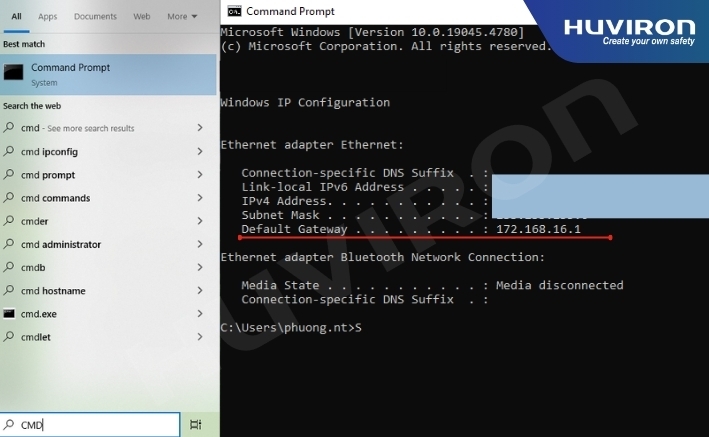
Lệnh Ipconfig (Internet Protocol Configuration) là công cụ kiểm tra các thông số cơ bản về cấu hình mạng máy tính. Để tra cứu địa chỉ gateway qua lệnh này, người dùng thực hiện các bước:
Bước 1: Gõ CMD tại khung tìm kiếm và ấn enter (một số máy tính, khung tìm kiếm ở ngay màn hình. Hoặc ấn tổ hợp Windows + R để hiện).
Bước 2: Gõ câu lệnh Ipconfig và ấn Enter trong cửa sổ CMD.
Bước 3: Tìm địa chỉ IP trong các thông tin cơ bản hiện lên sau khi gõ lệnh Ipconfig. Các thông tin này xuất hiện ở dưới dòng Ethernet adapter, bao gồm: Link-local IPv6 Address, IPv4 Address, Subnet Mask và Default gateway (ở cuối cùng).
Hướng dẫn thay đổi địa chỉ Gateway bằng control panel
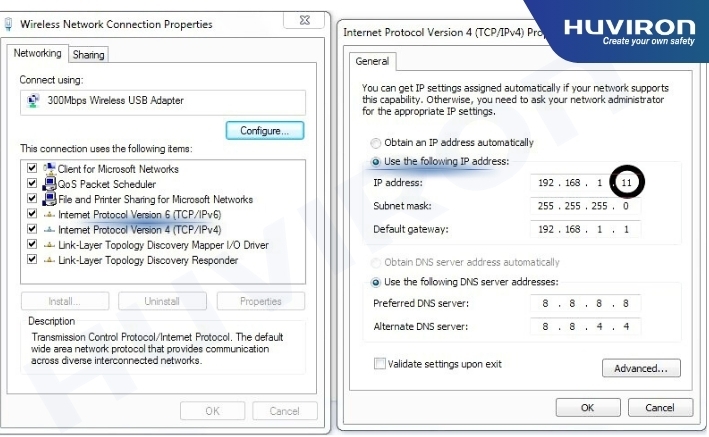
Bước 1: Nhấn vào biểu tượng mạng trên thanh Taskbar
Bước 2: Chọn Network & Internet settings (trong mục Advanced network settings)
Bước 3: Chọn control panel
Bước 4: Chọn View network status and tasks
Bước 5: Nhấn vào tên mạng màu xanh ở dòng connections
Bước 6: Chọn Properties trong cửa sổ General
Bước 7: Chọn TCP/IPv4 hoặc TCP/IPv6 và thay đổi địa chỉ Gateway IP address. Trong đó lưu ý, Obtain an IP address automatically (IP động) sẽ tự động sinh ra dải IP không cố định. Còn chế độ User the following IP address (IP tĩnh) cho phép người dùng tự cài đặt địa chỉ IP.